freee会計との連携機能についてご説明します。
【概要】
freee業務委託管理(旧pasture)ではfreee会計(フリー会計)と連携ができます。
この機能を使うと、freee業務委託管理上の請求書データをfreee会計の取引に送信することができます。
これにより、会計システムへの入力負担やミスを減らすことができます。
【利用可能権限】
-
freeeプロダクト連携を行った会計ユーザーの権限によっては業務委託管理から取引連携ができなくなる可能性がございます。
こちらの権限表をご確認いただいた上で、再連携にご対応いただけますと幸いです。
- 以下の条件に当てはまる会計ユーザーにfreeeプロダクト連携にご対応いただけますようお願いいたします。
- 以下にチェックが入っていること
- 取引:参照、登録、削除
- 事業所の設定
- 取引先:参照
- 品目:参照
- 部門:参照
- メモタグ:参照
- 勘定科目:参照
- 税区分:参照
- セグメント(0〜3つ):参照
- 以下にチェックが入っていること
-
連携が可能な事業所は有料課金をしている事業所のみとなります。
(エラーが表示された場合、担当CSMもしくはチャットサポートにお問い合わせください)
-
連携設定はユーザー権限により制限があります。
詳しくはこちらをご参照ください。 -
パートナー様はfreee会計連携できません。
【補足】
- freee会計との連携を有効化するには、事前にfreeeプロダクト連携が必要です。
詳しくはこちらをご参照ください。 - freee業務委託管理請求書の請求日=freee会計の発生日
- freee業務委託管理請求書の支払い期日=freee会計の決済期日
- パートナー企業の請求書はfreee会計連携できません。
- freee業務委託管理上で振込先口座を変更した場合、freee会計上の取引先情報の口座情報に同期されません。
- 各所で設定したfreee会計項目の情報が連動いたします。
- タスク品目
- 取引登録時のfreee会計項目入力画面
以下の項目は紐づいており、いずれかの項目を変更した際に同期されて反映
-
タスクに設定したfreee会計項目が請求書作成時に請求書の管理項目に反映される
-
請求書の管理項目に設定したfreee会計項目が取引連携画面に反映される
-
取引連携を行った際にタスク・請求書にも同期して同じfreee会計項目が設定される
-
-
ご契約いただいている会計のプランに応じて連携が可能なfreee会計項目やその数が異なるため今後、プラン変更された場合においても再連携が必要になります。
2024年7月以降のプラン変更についての概要はこちらからご確認いただけますと幸いです。
【目次】
■freee会計連携を設定する
1. freee業務委託管理画面上部の[管理]をクリックします。
2. [サービス連携]をクリックします。
3. [freee]タブから、freee会計を[有効]を選択して[更新]クリックします。

📌メモ:
連携を有効化するとfreee会計の登録されている[取引先]の取引先名とメールアドレスを参照してパートナー招待を行うことが可能です。
詳細につきましてはこちらをご参照ください。
■タスク作成/編集時にfreee会計項目を設定する
1. 該当のタスク詳細画面を開きます。
2. タスク品目欄からfreee会計項目の設定が可能です。

📌メモ:
- タスク作成/編集時に設定したfreee会計項目が請求書作成時に請求書の管理項目に反映されます。
■請求書をfreee会計に連携する
1. 請求書詳細画面を開きます。
2. freee会計連携の[取引を登録]をクリックします。

3. 必要な項目を入力し、[作成]をクリックします。
連携が完了します。
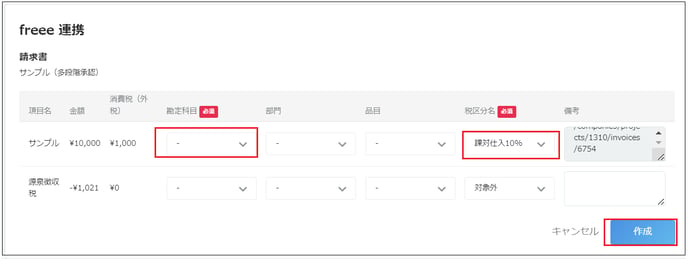
📌メモ:
項目を選択すると、項目の一括入力が可能となります。
一括入力を利用する場合は、選択し[反映]をクリックしてください。
反対に[未選択に戻す]操作も可能です。
📌メモ:
税区分名は、課税事業者か免税事業者か判断し自動選択されます。
変更が必要な場合はプルダウンから選択してください。
■請求書をfreee会計に一括連携する
1. [管理][freee会計連携]をクリックします。
2. freee会計連携登録画面で連携する請求書を絞り込み検索します。
3. freee会計連携をする請求書にチェックを入れ、[取引登録]をクリックします。

4. freee会計取引登録画面が表示されます。[全選択]または連携したい項目を選択し、[作成]をクリックします。
📌メモ:
必須ラベルが付いている項目を入力後に[作成]をクリックしてください。

📌メモ:
項目を選択すると、項目の一括入力が可能となります。
一括入力を利用する場合は、選択し[反映]をクリックしてください。
反対に[未選択に戻す]操作も可能です。
📌メモ:
税区分名は、課税事業者か免税事業者か判断し自動選択されます。
変更が必要な場合はプルダウンから選択してください。
📌メモ:連携対象の請求書一覧から、連携対象から除外したい請求書を選択し解除が可能です。3点リーダーから設定してください。
連携が完了します。
■請求書とfreee会計の連携を解除する
📌メモ:
- freee会計で[月締め]をしたあとは該当期間の請求書は連携解除できません。
- freee会計で[決済済み]としても月締めをしていない場合、連携を解除できます。
- freee会計連携済み請求書を一括で連携解除することはできません。
1. 請求書詳細画面を開きます。
2. freee会計連携の[取引を解除]をクリックします。
[freee会計の取引が解除されました]と表示されます。

以上です。


